iPhone - Absatz eines Textes markieren und kopieren
So können Sie Absätze auf Ihrem iPhone per Copy & Paste verschieben
Beim Verfassen von Texten kann es durchaus vorkommen, dass man einen bestimmten Absatz an eine andere Stelle verschieben möchte. Oder aber man benötigt einen bestimmten Artikel bzw. Abschnitt einer Internetseite, um diesen z.B. in den Notizen zu speichern. Wozu auch immer man einen oder mehrere Absätze kopieren möchte, auf dem iPhone ist das grundsätzlich kein Problem. Es gibt nur - je nach Ausgangssituation - verschiedene Möglichkeiten, einen Absatz zu markieren.
Editierbare Absätze auf dem iPhone kopieren
Bearbeitet man gerade einen Text, dann kann man einen Absatz wie folgt markieren:
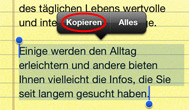 Möglichkeit 1) Tippen Sie 4x kurz hintereinander auf ein beliebiges Wort des gewünschten Absatzes. Anschließend wird der gesamte Absatz markiert und es erscheint ein kleines Menü, bei dem Sie noch den Punkt Kopieren wählen müssen, um den Abschnitt in den Zwischenspeicher zu kopieren.
Möglichkeit 1) Tippen Sie 4x kurz hintereinander auf ein beliebiges Wort des gewünschten Absatzes. Anschließend wird der gesamte Absatz markiert und es erscheint ein kleines Menü, bei dem Sie noch den Punkt Kopieren wählen müssen, um den Abschnitt in den Zwischenspeicher zu kopieren.
Die zweite Möglichkeit sieht dann wie folgt aus:
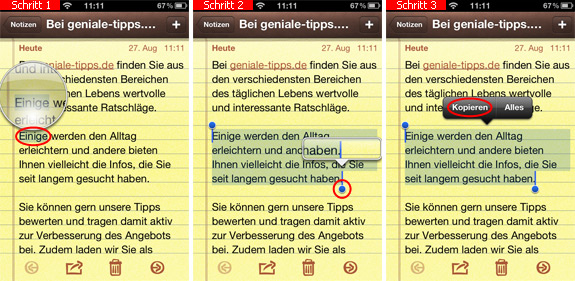
- Tippen und halten Sie z.B. das erste Wort des jeweiligen Absatzes, bis eine Lupe erscheint und das Wort blau markiert wird.
- Danach können Sie die Marker (Anfang und Ende), die das Wort begrenzen, verschieben. Auf diese Weise können Sie Ihre Auswahl erweitern oder entsprechend einschränken.
- Auch hier wählen Sie anschließend die Option Kopieren, um den Abschnitt in den Zwischenspeicher zu kopieren.
Absätze feststehender Inhalte auf dem iPhone kopieren
Unveränderliche Inhalte, wie z.B. Webseitentexte im Safari, können wie folgt kopiert werden:
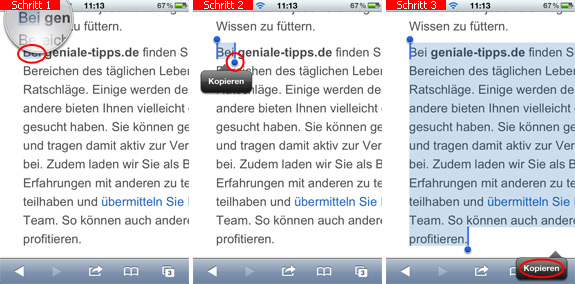
- Zoomen Sie mit zwei Fingern näher heran und halten Sie ein beliebiges Wort, bis dieses komplett markiert wird.
- Danach können Sie die Anfangs- und Endmarker des Wortes neu positionieren.
- Abschließend tippen Sie auf den Punkt Kopieren.
Wesentlich schneller geht es jedoch wie folgt:
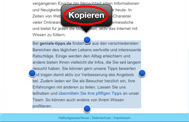 Tippen und halten Sie auf eine beliebige Stelle des zu kopierenden Absatzes, bis dieser komplett markiert wird. Anschließend lässt sich der gesamte Abschnitt mittels Kopieren in den Zwischenspeicher laden. Auch hier können Sie die Marker verschieben und Ihre Auswahl entsprechend erweitern. Diese Methode funktioniert allerdings nur dann richtig, wenn nicht in den Text gezoomt wurde.
Tippen und halten Sie auf eine beliebige Stelle des zu kopierenden Absatzes, bis dieser komplett markiert wird. Anschließend lässt sich der gesamte Abschnitt mittels Kopieren in den Zwischenspeicher laden. Auch hier können Sie die Marker verschieben und Ihre Auswahl entsprechend erweitern. Diese Methode funktioniert allerdings nur dann richtig, wenn nicht in den Text gezoomt wurde.
Absätze auf dem iPhone wieder einfügen
Einen kopierten Absatz möchte man selbstverständlich auch an einer anderen Stelle wieder einfügen. Dafür haben Sie wiederum zwei Möglichkeiten:
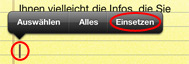 Möglichkeit 1) Positionieren Sie zunächst den Textcursor an die gewünschte Stelle oder tippen Sie in das jeweilige Eingabefeld, falls dieses noch leer ist. Anschließend brauchen Sie den Cursor nur 1x anzutippen und schon erscheint das kleine Optionsmenü, bei dem Sie den Punkt Einsetzen wählen.
Möglichkeit 1) Positionieren Sie zunächst den Textcursor an die gewünschte Stelle oder tippen Sie in das jeweilige Eingabefeld, falls dieses noch leer ist. Anschließend brauchen Sie den Cursor nur 1x anzutippen und schon erscheint das kleine Optionsmenü, bei dem Sie den Punkt Einsetzen wählen.
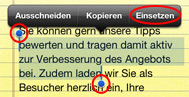 Möglichkeit 2) Insofern Sie mit dem kopierten Abschnitt einen anderen Absatz oder andere Wörter überschreiben möchten, markieren Sie zunächst den gewünschten Bereich und wählen Sie dann den Menüpunkt Einsetzen.
Möglichkeit 2) Insofern Sie mit dem kopierten Abschnitt einen anderen Absatz oder andere Wörter überschreiben möchten, markieren Sie zunächst den gewünschten Bereich und wählen Sie dann den Menüpunkt Einsetzen.
Übrigens: Mittels der Option Ausschneiden können Sie einen Abschnitt des Textes in den Zwischenspeicher kopieren und gleichzeitig entfernen. Anschließend können Sie diesen an einer anderen Stelle wieder einfügen.
Diesen Tipp bewerten:
Beliebt und gern gelesen:
 Olivenöl und Zitronensaft für glänzende Haare
Olivenöl und Zitronensaft für glänzende HaareSie wünschen sich eine natürliche Pflege für glänzende Haare? Vielleicht ist dann eine selbstgemachte Haarkur aus Olivenöl und Zitrone genau das Richtige für Sie. Wie Sie diese Haarpflege anwenden, lesen Sie hier.
 Autopflege - Tipps und Tricks
Autopflege - Tipps und TricksWer sein Auto liebt, sollte hin und wieder - am besten regelmäßig - über die richtige Pflege nachdenken. Grundlegende Anregungen und Tipps zur Autopflege finden Sie hier.
 Milchbad mit Honig für glatte Haut selber machen
Milchbad mit Honig für glatte Haut selber machenMilch kann man nicht nur trinken, sondern sorgt in einem Milchbad auch für weiche und glatte Haut. Hier erfahren Sie, wie Sie solch ein Bad selbst machen können.
 Edelstahl richtig putzen - Hausmittel zum Reinigen
Edelstahl richtig putzen - Hausmittel zum ReinigenSie möchten Edelstahl in der Küche von Fettflecken, Wasserspritzern und Fingerabdrücken befreien? Hier erfahren Sie, wie Sie Edelstahl mit einem einfachen Hausmittel richtig putzen können.
 Kaffeesatz - Verwendung und Einsatzmöglichkeiten im Haushalt
Kaffeesatz - Verwendung und Einsatzmöglichkeiten im HaushaltWer Kaffee trinkt, hat meist auch Kaffeesatz zur Hand. Was dieser alles kann, erfahren Sie hier.






